Akt- og dokumentsamarbejde
Dokumenter og den akt, de ligger på, kan åbnes i redigeringstilstand uafhængigt af hinanden. Det betyder, at forskellige brugere kan redigere i akten og dens dokumenter samtidigt. Det er dog ikke muligt for brugere at redigere samme objekt (akt eller dokument) samtidigt.
| Det er en begrænset række filtyper, der kan redigeres på denne måde. Filtyperne fra Office-pakken er inkluderet som standard. Filtyperne kan konfigureres i samarbejde med cBrain. |
Redigér akter og dokumenter separat
Når du sætter en akt eller et dokument i redigeringstilstand, er det kun den pågældende akt eller dokument, der åbner til redigering. Det betyder for eksempel, at du kan arbejde med et vedhæftet dokument, mens en anden bruger samtidigt kan redigere aktens metadata uden at påvirke dit arbejde.
Et eksempel: Ann skal skrive et brev til en borger. Hun højreklikker på det dokument, der udgør selve brevet, og vælger Ret dokument for at begynde sit arbejde. Imens finder Bent ud af, at adgangsniveauet på akten er forkert. Han klikker derfor Ret i aktvinduets bånd for at kunne redigere selve akten og dens metadata. Ann får også hjælp af Conny med et bilag til brevet. Conny dobbeltklikker på bilagsdokumentet, og vælger at åbne det i redigeringstilstand for at arbejde med indholdet. Anns arbejde med brevet bliver ikke påvirket.
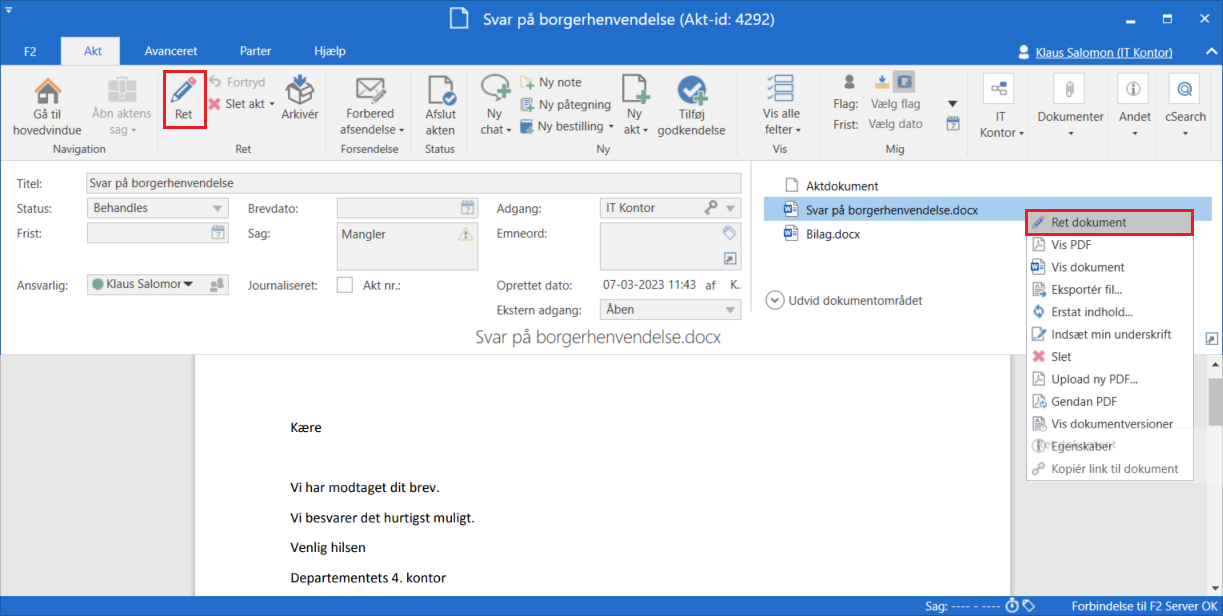
Det kræver skriveadgang til dokumenter at redigere aktens vedhæftede dokumenter og fuld skriveadgang til akten for at redigere dens metadata. Læs mere i Adgang til akter.
| Sætter du en akt i redigeringstilstand, sætter du også dens akt- og eventuelle godkendelsesdokument i redigeringstilstand. Det er derfor ikke muligt for én bruger at redigere fx aktdokumentet, mens en anden redigerer aktens metadata. |
F2 bruger blyantikoner  til at indikere, at et vedhæftet dokument redigeres af en anden bruger. Du kan se ikonet på vedhæftede dokumenter i dokumentområdet eller previewet i alle F2’s vinduer. Hold markøren over dokumentet for at se et tooltip om, hvem der redigerer dokumentet, og hvornår de begyndte deres arbejde.
til at indikere, at et vedhæftet dokument redigeres af en anden bruger. Du kan se ikonet på vedhæftede dokumenter i dokumentområdet eller previewet i alle F2’s vinduer. Hold markøren over dokumentet for at se et tooltip om, hvem der redigerer dokumentet, og hvornår de begyndte deres arbejde.
Et eksempel: Conny sidder og arbejder på et bilag til et Word-dokument. Hun vil gerne skrive en reference til bilaget ind i dokumentets tekst, men kan se i aktens dokumentområde, at der allerede er en bruger, der redigerer dokumentet. Hun holder markøren over brevet, og et tooltip fortæller hende, at kollegaen Hugo begyndte at redigere akten for et par timer siden. Conny ved derfor, at åbner hun brevet for at redigere det, risikerer Hugo at miste to timers arbejde. Da Hugo er færdig med at redigere dokumentet og har gemt og lukket det, bliver ikonet med det samme opdateret hos Conny. Hun kan derfor se, at hun sikkert kan åbne og redigere brevet.
Du kan også vælge at overtage arbejdet med et dokument fra en anden bruger.
Overtag arbejdet med en akt
Når en anden bruger har sat akten i redigeringstilstand, skifter menupunktet Ret til Overtag redigering i båndet. Du kan derfor se, at akten redigeres, og du får muligheden for at overtage arbejdet. Hvis du overtager arbejdet med en akt, kan den anden bruger muligvis ikke gemme sine ændringer.
Du skal have fuld skriveadgang til en akt for at overtage den fra en anden bruger, som redigerer den.
| Chat gerne din kollega først, inden du overtager redigering af vedkommendes akt. |
Klik på Overtag redigering for at overtage arbejdet med en akt, inklusive dens akt- eller godkendelsesdokument.
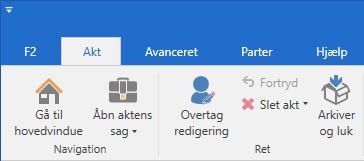
I dialogen Akten redigeres af en anden bruger kan du se, hvem der redigerer akten, og hvornår de begyndte. Klik Overtag redigering for at fortsætte.
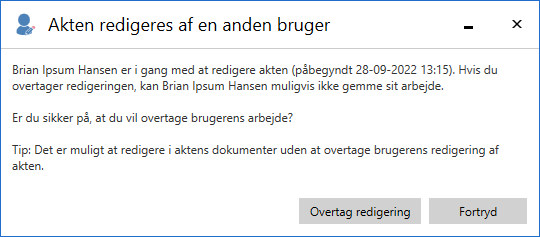
| Har du har overtaget redigeringen ved en fejl, er det muligt at gøre det om. Klik på Fortryd i båndet for at give brugeren, du overtog akten fra, mulighed for igen at gemme sit arbejde. |
Når du overtager redigeringen, bliver den anden bruger straks notificeret af F2 om, at du har overtaget akten.
Brugeren, du overtog fra, kan ikke gemme sine ændringer, men kan klikke Fortryd i aktens bånd for at fortryde sine ændringer. Herefter kan akten lukkes.
Hvis den anden bruger forsøger at gemme sine ændringer, efter du har afsluttet din redigering af akten, fortæller F2, at der er en ny version af akten. Brugeren kan klikke Ja i dialogen for at fortryde sine ændringer og vise den seneste version af akten.
Du kan også vælge at overtage arbejdet med et af aktens vedhæftede dokumenter.